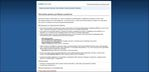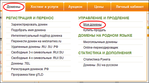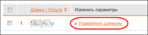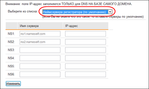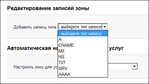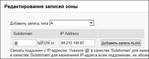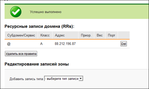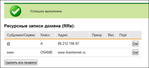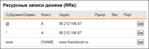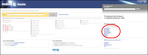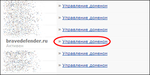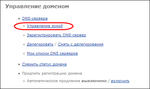Это цитата сообщения BraveDefender Оригинальное сообщение
<стронг>Настройка домена для дневника ЛивеИнтернет.ру. Как прикрепить свой домен к дневнику<бр/><бр/> <п> Для дневника на ЛиРу можно настроить свой домен, по адресу которого дневник будет открываться. Чтобы перейти в дневник, можно будет набирать как стандартный адрес, так и короткий домен, например:
стандартный адрес дневника на сайте ЛивеИнтернет <п стыле="техт-алигн: центер"> <а хреф="хттп://www.liveinternet.ru/users/bravedefender" таргет="_бланк"><стронг>хттп://www.liveinternet.ru/users/bravedefender <п стыле="техт-алигн: центер"> адрес дневника на отдельном домене <п стыле="техт-алигн: центер"> <а хреф="хттп://bravedefender.ru" таргет="_бланк"><стронг>хттп://bravedefender.ru <п> Настройки домена находятся в <а хреф="хттп://www.liveinternet.ru/settings/" таргет="_бланк">Настройках дневника (&лаqуо;шестеренка&раqуо; &ндаш; значок &лаqуо;Настройки&раqуо; в навигационной (верхней) панели или ссылка &лаqуо;Настройки&раqуо; под картинкой пользователя). <п> Нужно выбрать раздел &лаqуо;<а хреф="хттп://www.liveinternet.ru/settings/" таргет="_бланк">Мой дневник&раqуо;, пункт меню (слева) &лаqуо;<а хреф="хттп://www.liveinternet.ru/settings/" таргет="_бланк">Настройки&раqуо; и вкладку &лаqуо;<а хреф="хттп://www.liveinternet.ru/settings/" таргет="_бланк">Домен&раqуо;. <п стыле="техт-алигн: центер"> <имг алт="" срц="хттп://img0.liveinternet.ru/images/attach/c/7/94/953/94953116_121312_1358_1.jpg" /> <п> В нижней части страницы настроек домена есть ссылка на &лаqуо;<а хреф="хттп://wiki.liveinternet.ru/ServisDnevnikovLiveInternet/OpisanieVozmozhnostejj/DomenDnevnika" таргет="_бланк">Инструкцию по настройке домена для дневника&раqуо;, в которой описан процесс прикрепления домена к дневнику, указаны необходимые для настроек значения и дана ссылка на фотоинструкцию. <п> В этом дневнике также несколько раз рассматривался этот вопрос. Подробное пояснение есть в посте от 4 ноября 2008 года по <а хреф="хттп://bravedefender.ru/post88925935/" таргет="_бланк">этой ссылке <п> more]В этом посте подробно показан процесс прикрепления домена к дневнику LiveInternet в картинках.
Страница с Инструкцией по подключению домена выглядит так:
Самый простой способ настройки домена для дневника
После регистрации и покупки домена вы можете обратиться за помощью к регистратору домена, дав им ссылку на страницу с Инструкцией, чтобы техподдержка регистратора сама внесла необходимые изменения в настройки записей зоны домена.
Если вы выбрали этот способ, то следующий пункт пропустите и перейдите к последней части поста.
Самостоятельная настройка домена для подключения к дневнику
В Инструкции написано следующее:
«…Надо настроить домен. Для этого в настройках DNS записи, хостинг которых вы себе обеспечили на предыдущем шаге инструкции прописать следующие данные для вашего домена:
@ IN A 88.212.196.87
www IN CNAME www.liveinternet.ru.
Вот так, если хотите, чтобы домен был на адресе www.user.ru. Для blog.users.ru надо будет одну запись
blog IN CNAME www.liveinternet.ru.
Обратите внимание на точку после ru – она нужна…»
Для примера возьмем панели управления доменами двух регистраторов – domains.webmoney.ru и webnames.ru.
Если домен зарегистрирован на сайте webnames.ru, то нужно авторизироваться на нем и выбрать в меню: «Домены» / «Мои домены».
На станице «Мои домены» напротив нужного домена надо нажать ссылку «Управление доменом».
На странице «Управление доменом» нужно нажать ссылку «Управление зоной» в разделе «DNS-сервера».
Если такой ссылки в меню нет, нужно настроить DNS – нажмите на ссылку «DNS-сервера».
Для нужного домена выберите из списка «Неймсервера регистратора». Нажмите кнопку «Изменить».
На странице «Управление зоной» для нужного домена укажем данные, написанные в «Инструкции по настройке домена для дневника».
В опции «Тип записи» нужно выбрать «А».
Для записи типа А указать значение поддомена @ равным IP-адресу 88.212.196.87 (или 88.212.196.82). Нажать кнопку «Добавить запись».
Если всё указано правильно, появится новая А-запись зоны домена.
Далее нужно добавить тип записи CNAME со значением www.liveinternet.ru. (с точкой в конце). Нажать кнопку «Добавить запись».
В настройках зоны домена должно быть две записи, указанные в Инструкции.
В Инструкции не написано, но укажите также А-запись для субдомена * («звездочка»).
Для других регистраторов, панели которых могут отличаться, все настройки указываются аналогично: управление зоной домена – записи Alias (A) и Сanonical Name (CNAME).
Например, на сайте domains.webmoney.ru нужно авторизироваться и перейти к управлению доменами.
Выберите пункт меню «Мои домены».
Напротив нужного домена нажмите ссылку «Управление доменом».
Так же, как и в предыдущем примере, нужно выбрать в разделе «DNS-сервера» настройки «Управление зоной». Если этой ссылки нет, то перейти по ссылке «DNS-сервера» и настроить неймсервера, как и в предыдущем примере.
Дальнейшие настройки также аналогичны предыдущему примеру (см. выше).
Повторю еще раз: обратите внимание, что у разных регистраторов настройки могут незначительно отличаться, но нужные настройки находятся в разделе «Управление зоной».
После настроек зоны домена с добавлением А- и CNAME-записей нужно подождать в течение примерно суток (обычно 10-12 часов), пока серверы Интернета будут оповещены о новом адресе хостинга вашего домена (домен теперь будет указывать на дневники LiveInternet).
Примечание: если вы хотите прикрепить к дневнику домен третьего уровня (например, blog.domains.ru), то вместо www укажите в CNAME-записи «blog».
Подключение домена к дневнику
После того, как техподдержка или вы самостоятельно настроили DNS домена и подождали сутки, войдите в Общие настройки дневника, вкладка «Домен» (см. выше).
В строке «Домен дневника» укажите ваш настроенный на ЛиРу домен. Нажмите внизу страницы кнопку «Внести изменения».
Другие записи в этом дневник:
- Инструменты веб-мастеров для дневников ЛиРу на отдельном домене
- Почта на своем домене
- Как перенести домен на DNS Яндекса и других бесплатных и платных сервисов.